首页 / 教程
wps上ppt复制 | wps中ppt复制部分文件,粘贴到新建文件夹
2022-09-24 19:36:00
1.wps中ppt如何复制部分文件,粘贴到新建文件夹
1. 如果部分文件用图片保存就可以的话,你可以用微信,QQ的截图工具,把要的文件截图下来,然后右键点击截下来的图片,另存为到你的新建文件夹就行。
2. 如果需要保留原来的格式,你就直接把整个文件全部复制到新建文件夹,然后打开文件,把不要的删除,剩下要保留的就可以了,保存好。
3. 如果只需要文件里面的文字,你可以在新建文件夹里新建一个文本文档,把WPS或PPT里的文字复制到文本文档就可以了。
4. 如果只需要文件里面的图片,你可以直接右键点击所选图片,选择“图片另存为”选项,另存为到你的新建文件夹就行。
2.wps ppt中如何实现批量粘贴
如果是背景图的话,可以参考下面的步骤:
1. 点“设计”菜单,找到“背景”选项,如下图:
2. 点下拉箭头,选择“设置背景格式”,在页面右侧会展开侧边栏,如图:
3. 选择第三项“图片或文理填充”,再点击“本地文件”,选择你要设为背景图的图片,这张图片就会成为每一页PPT的背景了。
如果是想在每一页都放同一张图片或素材:
1. 没有批量复制图片到每一页ppt的方法,只能切换页面复制;
2. 如果是在制作前,可以采用复制幻灯片的方式,就是你先制作一张包含各种素材的幻灯片,每次复制这张幻灯片,在这张幻灯片上加你需要的内容。
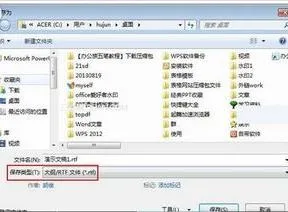
最新内容
| 手机 |
相关内容

任务栏怎么还原到下面电脑任务栏还
任务栏怎么还原到下面电脑任务栏还原到下面的详细教程方法,任务栏,详细教程,电脑屏幕,电脑任务栏,控制,用户,调整,右边,有不少用户们在使用
如何给电脑文件夹上锁(怎么给电脑
如何给电脑文件夹上锁(怎么给电脑上的文件夹上锁),文件,加密,选择,密码,方法,上锁,点击,输入,怎么给电脑上的文件夹上锁将软件拉入一个文件
怎么网上装电脑系统教程(怎样在线
怎么网上装电脑系统教程(怎样在线安装电脑系统),安装,选择,点击,启动,系统,界面,在线,安装系统,1. 怎样在线安装电脑系统可以按照以下步骤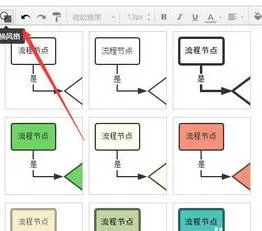
使用wps快速画流程图(wps文字画流
使用wps快速画流程图(wps文字画流程图),图形,流程图,文字,点击,连接,组合,网格,调整,1.wps文字怎么画流程图1.打开wps,会出现如下画面。2.点
优酷路由宝设置(优酷路由宝设置教
优酷路由宝设置(优酷路由宝设置教程),设置,优酷路由宝,密码,名称,路由,路由器,点击,路由器设置,优酷路由宝设置教程优酷路由宝设置教程。1
新建文件快捷键是哪个键(新建文件
新建文件快捷键是哪个键(新建文件的快捷键是哪个),快捷键,文件,文档,新建文件夹,方法,点击,重命名,电脑桌面,1. 新建文件的快捷键是哪个第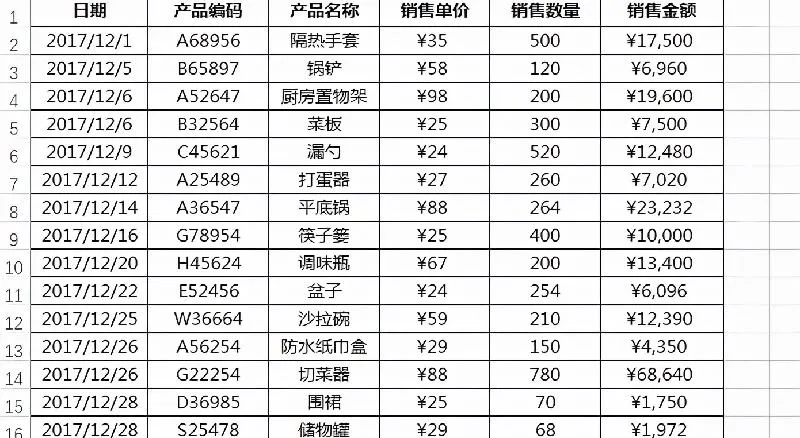
vlookup函数的使用方法及实例教程
vlookup函数的使用方法及实例教程 | 图解公式用法,查找,函数,数据,参数,输入,数组,产品,编码,在单元格中输入“=vlookup”引入vlookup函数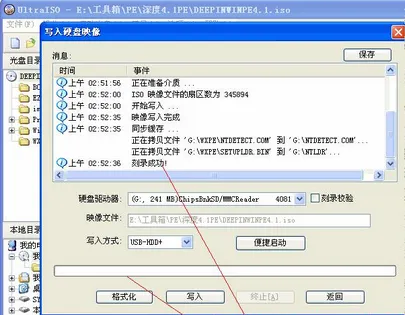
UltraISO制作U盘启动盘的详细教程
UltraISO制作U盘启动盘的详细教程,选择,写入,启动盘,制作,映像,硬盘驱动器,光盘,点击,用U盘装系统,首先要将U盘做成启动盘,才能够安装。很多












